Hagaha bilowga ah ee degdega ah ee amarka Windows
Horaantii maanta waxa aan ku qasbanaaday in aan ku xidho kombayutarka macmiilka qaab badbaado leh oo aan ka tirtiro fayraska iyada oo la adeegsanayo isla markiiba amarka sababtoo ah mar kasta oo Windows soo shubto, feylku waxa uu noqonayaa mid xidhan oo aan la tirtiri karin! (Windows)Waxaa jira dhowr sababood oo kale oo laga yaabo inaad u isticmaasho degdegga amarka noloshaada (inkasta oo ay dhif tahay), markaa way fiicantahay inaad ogaato sida loo maro jidkaaga!
Haddii aad micneheedu ahayd inaad barato sida loo isticmaalo degdegga amarka gudaha Windows , waxaan dhex mari doonaa qaar ka mid ah amarada aasaasiga ah ee inta badan la sameeyo. Si kastaba(Just) ha ahaatee qof kastaa waa isla bogga, waxaad heli kartaa isla markiiba amarka adigoo aadaya Start ka dibna dhagsii Run oo ku qor CMD . Gudaha Windows 7 , kaliya dhagsii Start oo billow inaad ku qorto cmd(cmd) . Gudaha Windows 8 , waxaad kaliya ku dhufan kartaa badhanka Start oo aad dooran kartaa Command Prompt.


Hadda waxaad arki doontaa daaqad weyn oo madow oo leh cursor dhamaadka jidka loo maro astaanta isticmaalaha ee C:\Documents and Settings\Username Magaca isticmaalaha ama C:\Users\Username . Haddaba maxaa la sameeyaa hadda!? Hagaag, maadaama aanan wax walba sharxi karin, waxaad u badan tahay inaad rabto inaad isticmaasho qaar ka mid ah hagayaasha caawinta ee lagu bixiyo MS DOS lafteeda adigoo ku qoraya HELP oo riixaya Gelida.(Enter.)
Markaad taas sameyso, waxaad heli doontaa liiska dhammaan amarrada aad ku isticmaali karto MS DOS iyo sharraxaad gaaban oo ah waxay qabtaan:

Waxa kale oo aad ka heli kartaa macluumaad faahfaahsan oo ku saabsan xuduudaha iyo sida loo isticmaalo amar kasta adiga oo ku qoraya magaca amarka oo uu raacayo a /?. Tusaale ahaan, ku qorista CD /?, waxay ku siin doontaa cashar degdeg ah oo ku saabsan sida loo isticmaalo amarka CD-ga:
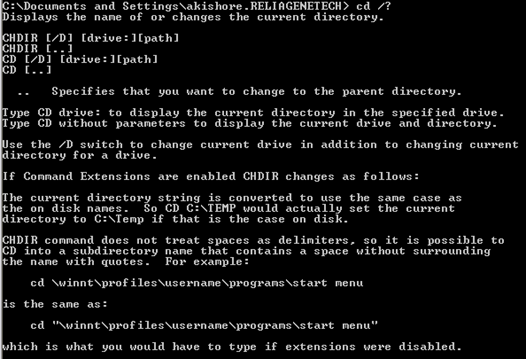
Sida aad kor ka arki karto, amarka MS DOS CD wuxuu soo bandhigayaa magaca ama beddelaya buugga hadda jira. Markaa haddii aad rabto inaad ka beddesho tusaha profile-ka caadiga ah una beddelo tusaha Windows System32 si aad u tirtirto faylka fayraska, waxaad ku qori doontaa kuwa soo socda si aad ugu socotid tusahaas:
cd c:\window\system32 and press Enter
Hagaha aad hadda ku sugan tahay isla markiiba waxa uu isu beddeli doonaa:

Hadda oo aad ku jirto buuggaas, waxaa laga yaabaa inaad rabto inaad marka hore aragto dhammaan faylasha iyo hagaha, si aad u qorto amarka DIR oo tabo Gelida(Enter) . Waxaad hadda heli doontaa liis weyn oo ah dhammaan faylasha iyo faylalka ku jira hagahaas. Waxaad ku qori kartaa DIR /?oo arag waxa xuduudaha aad u gudbin karto.

Sida aad arki karto, waxaad ku qori kartaa DIR /P si aad liiska ugu bixiso qaab pagined ah oo aad si tartiib ah uga dhex dhex gali karto. Ama waxaad ku qori kartaa DIR /W si aad u hesho liiska qaab ballaadhan halkii aad ka heli lahayd hal tiir. Waxa ugu fiican ee ku saabsan DOS waa inaad ku dari karto dhowr qaybood oo amar kasta ah, si aad ugu DIR /P /W oo aad hesho muuqaal bog-bog ah oo ay weheliso qaab ballaaran:

Markaa hadda oo aanu hayno liis galal iyo faylal ah, aynu ku sii wadno tirtirida tusaalaha fayraska. Haddii aad rabto inaad tirtirto faylka, waxaad isticmaali lahayd amarka DEL . Mar labaad ku qor DEL /?waxay ku siin doontaa macluumaad faa'iido leh oo ku saabsan amarka.

Si loo tirtiro faylka, waxaan si fudud ku qori karnaa DEL filename taasina waxay tirtiri doontaa faylka. Markaad amarka sidan u isticmaasho, kuma damci doonto inaad xaqiijiso ka hor inta aanad tirtirin faylka, markaa iska hubi inaad ku qortay magaca faylka saxda ah. Sidoo kale, waa inaad gelisaa magaca faylka kordhinta, markaa waxay noqon doontaa DEL Test.txt si loo tirtiro faylkaas. Sidoo kale, haddii aad u baahan tahay inaad tirtirto faylka magaca boosaska ku leh, waa inaad isticmaashaa xigashooyin sida DEL "Tani waa test.txt"(DEL “This is a test.txt”) .

Haddii aad u baahan tahay inaad abuurto ama tirtirto galalka, waxaad isticmaali lahayd amarrada MKDIR iyo RMDIR . Waxaa xusid mudan in haddii aad isku daydo inaad tirtirto hagaha aan faaruqin, waxaad heli doontaa fariin qalad ah. Si kastaba ha noqotee, haddii aad hubto inaad rabto inaad tirtirto tusaha iyo wax kasta oo ku jira, waxaad isticmaali kartaa amarka RMDIR /S foldername .
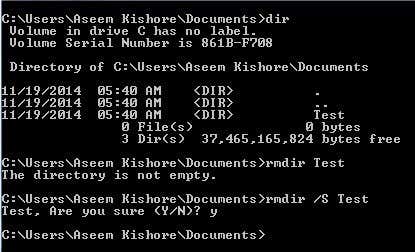
Waxaa jira amarro kale oo badan oo aad isticmaali karto si aad u sameyso dhammaan noocyada kala duwan ee alaabta sida nuqulka faylasha, daabacaadda faylasha qoraalka, beddelka oggolaanshaha faylka, iwm. Markaa haddii aad wax badan oo ka mid ah walxahan ku samayn karto Windows adigoo isticmaalaya GUI interface, markaa maxaad u dhibaysaa DOS , sax?
Marka hore, weligaa ma ogaan kartid marka ay wax xun ku dhici doonaan Windows oo aad ku xayiran tahay isla markiiba amarka sababtoo ah wax kale ma soo dhejin doono. Sidoo kale, amar kasta oo aad ku qorto amarka degdegga ah, sida aan kor ku muujinnay, waxaa lagu keydin karaa fayl wata kordhinta .BAT oo ku socota wakhti kasta adigoo gujinaya kaliya faylka ama waxaa lagu qorsheeyey in lagu shaqeeyo iyada oo la adeegsanayo qalabka xakamaynta ee Windows Scheduled Tasks Control Panel . .
Markaa haddii aad rabto in aad si joogto ah u samayso qaar ka mid ah ficillada fudud ee kombiyuutarkaaga, sida ka koobiyaynta faylasha hal gal oo kale, kaliya ku qor amarrada Notepad oo ku kaydi faylka .BAT kordhinta halkii aad ka ahaan lahayd faylka qoraalka ah. Asal ahaan(Basically) , waa inaad doorataa Dhammaan faylasha nooca Faylka(File Type) ikhtiyaarka ah ka dibna ku qor magaca sida "MyFile.bat" oo ay ku jiraan xigashooyinka.
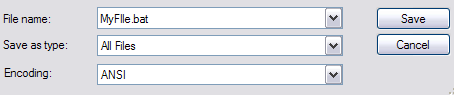
Aan xuso dhawr amar oo kale kuwaas oo caddaynaya inay aad faa'iido u leeyihiin inta badan.
IPCONFIG
Amarka IPCONFIG waxa uu ku siinayaa macluumaadka ku saabsan kaadhadhka shabakadaada, ciwaanka IP-ga waxa kale oo uu kuu ogolaanayaa in aad cusboonaysiiso ciwaankaga IP-ga. Waxa aan jecelahay waa ipconfig /all, kaas oo ku siin doona macluumaad faahfaahsan oo ku saabsan adabtarada shabakad kasta oo ku jirta kumbuyuutarkaaga. Waxaad markaa u isticmaali kartaa macluumaadkan si aad u ogaato cinwaankaaga IP-ga ee router-ka (gateway-ga caadiga ah) iyo haddii aad ka helayso ciwaanka IP-ga server-ka DHCP iyo in kale .

DISKPART
Mar labaad, markaad ku dhamaato dhibaatooyinka darawalnimada adag, amarkani wuxuu caddayn karaa inuu yahay mid faa'iido leh. DISKPART wuxuu(DISKPART) kuu ogolaanayaa inaad maamusho Hard Disk-yada lagu rakibay kombiyuutarkaaga. Waxaad samayn kartaa waxyaabo ay ka mid yihiin inaad dejiso qayb si ay u noqoto qaybta firfircoon, ku meelayso xarafka wadista qayb qayb, yarayso disk, qaado disk offline ama khadka, iwm.

SFC
Hubiyaha Faylka Nidaamku(System File Checker) runtii waa mid faa'iido leh sababtoo ah wuxuu baadhiyaa dhammaan faylalka nidaamka la ilaaliyo wuxuuna ku beddelaa nuucyada khaldan noocyada faylka saxda ah. Waxaa jiri doona marar badan marka faylalka nidaamka qaarkood ee Windows ay noqdaan kuwo musuqmaasuq ah oo hubiyaha faylka nidaamka ayaa kuu hagaajin doona si fudud. Kaliya waxaad socodsiisaa sfc /scannow oo waxay samayn doontaa iskaanka waxayna hagaajin doontaa wixii dhibaato ah. Waxay qaadataa waqti aad u yar, laakiin waa u qalantaa haddii aad qabto nooc kasta oo arrimo musuqmaasuq ah.
Dhowr amar oo kale oo aad waxtar u leh oo laga yaabo inaad ku dhameysato isticmaalkeeda ayaa ku taxan hoos:
- chkdsk - Waxay xaqiijisaa saxanka adag ama floppy diskka daacadnimada nidaamka faylka.
- nuqul(copy) - Nuqullada laga soo qaado hal meel una guurto meel kale. Meesha ay u socoto waxay ku dhacaysaa hagaha hadda jira. Haddii ay jiraan faylal badan oo ilo, meesha loo socdo waa inay noqotaa buug hage ah haddii kale waxaad heli doontaa qalad.
- fc - Isbarbardhigga laba faylal ama qaybo faylal ah oo muujiya faraqa u dhexeeya
- fdisk - Wuxuu maamulaa miisaska qaybinta diskka(Manipulates) adag. Marka laga ordo khadka taliska, waxay soo bandhigaysaa liiska hawlgallada qaybinta ee kala duwan.
- format – Tirtir(Delete) dhammaan faylasha ku jira saxanka oo dib u habayn ugu samee MS-DOS(MS-DOS) . Isticmaal(Use) inta badan qaabaynta saxannada Floppy-ga ama saxannada kale ee la saari karo.
- scandisk – Disk utility ogaanshaha kaas oo ah beddelka utility CHKDSK .
- netstat - Waxay(Shows) ku tusinaysaa dhammaan xidhiidhada hadda jira ee ka imanaya kombayutarka degaankaaga iyo wax kasta oo dibadda ah.
Taasi waa inay rajo ka qabtaa inaad kor u qaaddo oo aad socodsiiso sida loo isticmaalo oo aad u dhex gasho amarka amarka MS DOS ! Waxaad sidoo kale hubin kartaa boggan oo leh liiska dhammaan amarrada(all commands) aad isticmaali karto isla markiiba. Haddii aad hayso su'aal, fadlan faallo ku dheji! Ku raaxayso!
Related posts
Tilmaamaha Bilawga ee Pinterest
Sida loo shido otomaatig ah oo dhammaystiran amarka degdegga ah
Hagaha ugu dambeeya ee kaabidda iyo soo celinta Diiwaanka Windows
Sida loo Bedelo Goobta Kaydinta Maxaliga ah ee Spotify ee Windows
Hagaha Linux ee Bilawga ah ee Ubuntu
Sida Loogu xidho Projector-ka Kombiyuutarka Windows ama Mac
Daar Qaybaha PC Tablet Windows gudaha Daaqadaha
Sida Si Toos ah Loogu Dhaqaaqayo ama Looga Koobi karo Faylasha Gudaha Daaqadaha
Sida loogu meeleeyo Ciwaanka IP Static Windows 11/10 PC
U jeex CD-ga maqalka MP3 adigoo isticmaalaya Windows Media Player
Hagaajinta Degdegga ah Marka Kamarada Kulanka Soo Dhawayntaagu aanu shaqaynayn
Sida loogu beddelo WebP una beddelo GIF Windows ama Mac
Fiidiyowga YouTube-ka ee ugu horreeya: 10ka talo ee bilowga ah ee natiijooyinka ugu fiican
Sida loo tirtiro ama loo tirtiro dhokumantiyadii dhawaa ee Windows
Shuruudaha RAM ee Windows 10 iyo Windows 7 - Intee in le'eg xusuusta ayaad u baahan tahay?
Sida loo gubo Windows Movie Maker WMV Video in DVD
Gal BIOS & Beddel Amarka Bootka Nooc kasta oo Windows ah
5 siyaabood oo loo jeexjeexo ama dib loogu dejiyo furaha Windows-ka ee la ilaaway
Sida Loo Nadiifiyo Taariikhda Barowsar Kasta Oo Shabakad Kasta
Sida Loo Soo Kabsado Faylasha Shilalka Laga Tiray Daaqadaha
